Принтер для печати фотографий с телефона
Мы все чаще используем смартфоны в качестве фотоаппарата и все реже берем с собой любимую «зеркалку». Это приводит к тому, что основной объем памяти телефона занимают именно снимки. У нас часто не хватает времени отправить фото на компьютер или ноутбук, распечатать их для альбома либо интерьерного коллажа. Из-за этого снимки часто теряются, забываются, пропадают навсегда вместе с вышедшим из строя смартфоном.
Чтобы избежать подобной ситуации, стоит выбирать принтеры печатающие с телефона. Перенести снимок с телефона на бумагу можно буквально за пару минут. При этом Вам не придется отправлять файлы на ПК, соединять компьютер с принтером и настраивать процесс печати. Процедура происходит гораздо быстрее, не требует специальных знаний и занимает минимум времени. Как правило, по цене модели с возможностью печати со смартфона незначительно отличаются от ПУ без такой функции. В итоге с минимальными вложениями вы получаете возможность оперативно получать качественные фото, документы, другие изображения. Загляните в инструкцию, чтобы узнать, как подключить принтер к телефону и наоборот.
Как напечатать фото с телефона на принтере
Производители печатающих устройств предлагают на рынок модели с возможностью дистанционного управления. Ушла в прошлое необходимость включать компьютер каждый раз, когда нужно воспользоваться принтером. С помощью новых технологий коммуникация с печатающим устройством значительно упрощается. Как правило, функция дистанционной связи с ПУ делает возможной не только коммуникацию со смартфоном, но и планшетом, ноутбуком.
К примеру, Epson предлагает на рынок линейку моделей с функцией iPrint. Рассмотрим подробнее, как ее использовать.
Открывайте приложение Play маркет и в строке поиска пропишите «Epson iPrint». Данное приложение доступно для всех устройств на базе Android или iOS.
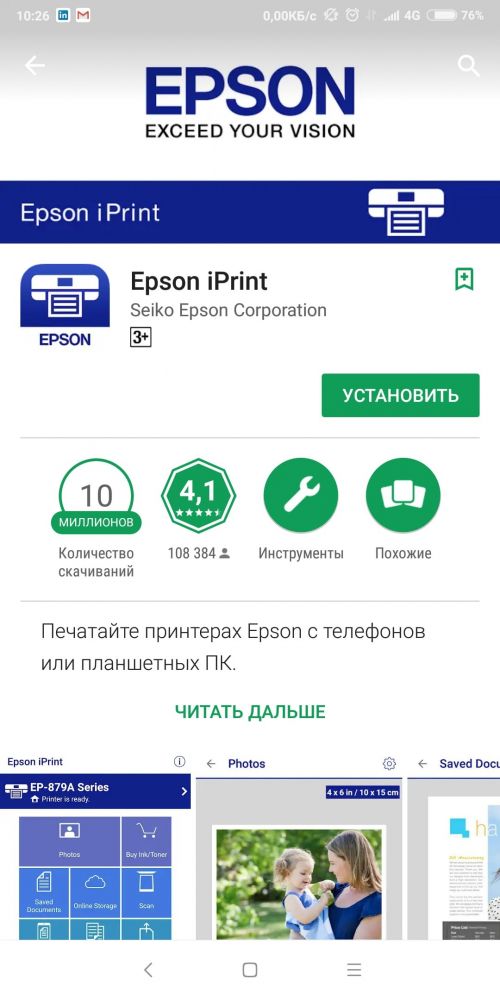
После скачивания в открывшемся окне вы увидете список доступных печатающих устройств. Обратите внимание, что принтер и телефон должны быть подключены к одной беспроводной сети.
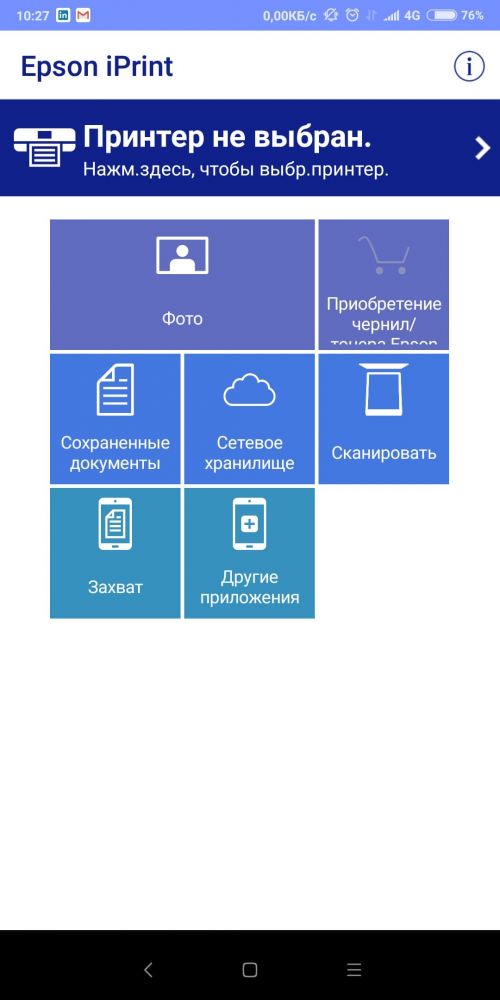
Выберите в списке необходимое ПУ.
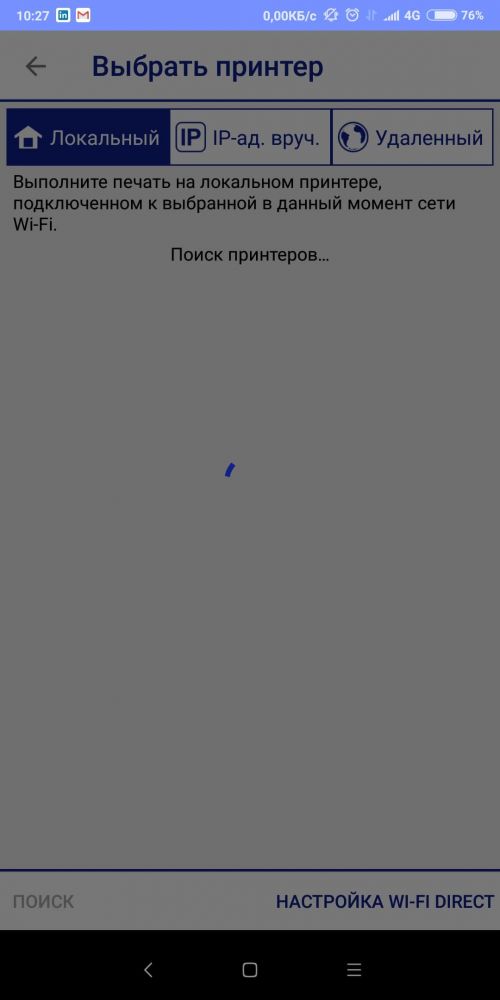
Вернитесь в предыдущий пункт меню и в открывшемся окне выберите "Фото". Далее будет предложен диалог выбора фотографии которую планируете отправить на печать.
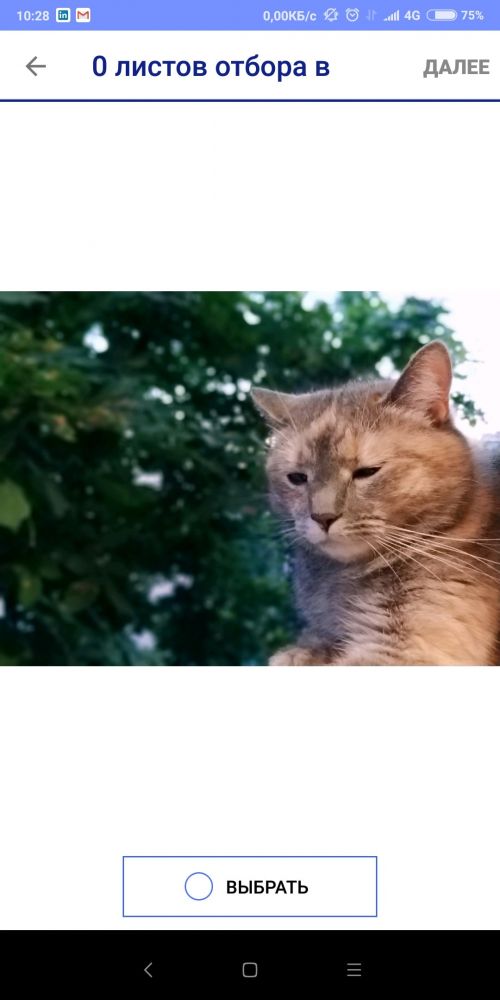
Чтобы подтвердить операцию, нажмите на «печать».
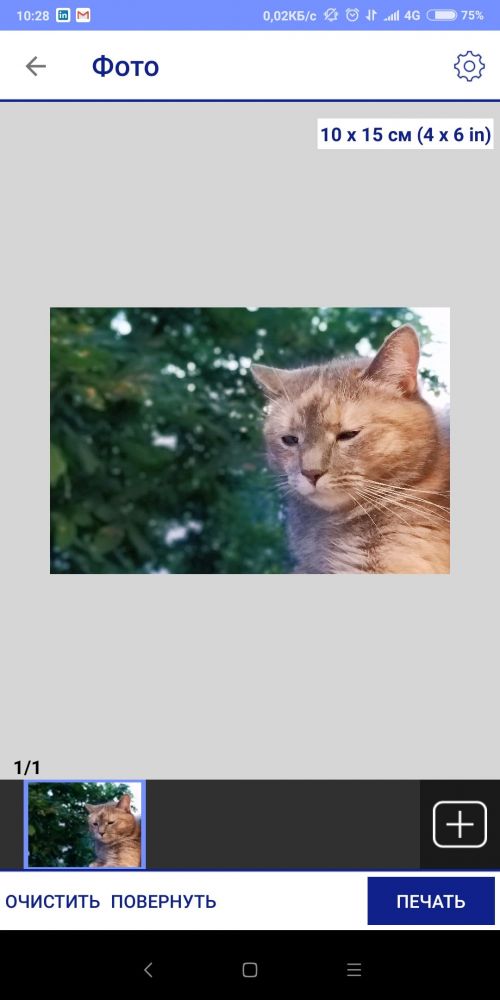
С помощью данного ПО вы сможете переносить на бумагу не только фото, но и текстовые документы, заметки, веб-страницы, другие изображения. Чтобы провести базовую коррекцию изображения перед печатью, вам не придется выводить изображение на ПК — все операции можно провести прямо в окне приложения на экране телефона.
Как работают принтеры печатающие из облака
Epson Email Print или функция облачной печати дает возможность отправлять файлы на печать из любой точки мира. Для этого вам понадобится скачать приложение на ПК или гаджет и иметь активное подключение к сети Интернет. Данная опция позволит вам удаленно управлять печатающим устройством со смартфона на базе iOS или Android в том числе. Чтобы воспользоваться такой возможностью, необходимо зарегистрировать печатающее устройство на специальном сервере Эпсон. Если процедура прошла корректно, ваше ПУ получает электронный адрес, на который вы сможете из любого места на земном шаре отправлять файлы для мгновенной печати. Проследите, чтобы в этот момент ваш гаджет и принтер имели активное интернет-соединение.
Если вы не знаете, как подключить принтер к телефону, обратитесь за дополнительной информацией на сайт производителя вашего печатающего устройства. Как правило, разработчики максимально упрощают процесс коммуникации принтера со смартфонами и другими устройствами.
Как дополнительно сэкономить на печати
Мы предлагаем на рынок широкий ассортимент совместимых расходных материалов. К примеру, использование СНПЧ с альтернативными чернилами дает возможность в 20-30 раз снизить себестоимость одного отпечатка. При этом вы получаете яркие, насыщенные и реалистичные изображения, которые по качеству не уступают созданным с оригинальными расходниками. Система бесперебойной подачи краски не требует профессионального обслуживания, не лишает вас гарантии на ПУ от продавца, а также позволяет максимально эффективно расходовать чернила.
Обращайтесь к нашим специалистам, чтобы подобрать принтер для прямой печати со смартфона и расходные материалы к нему.

